Canon CanoScan LiDE 120 User Manual Page 207
- Page / 280
- Table of contents
- BOOKMARKS
Rated. / 5. Based on customer reviews


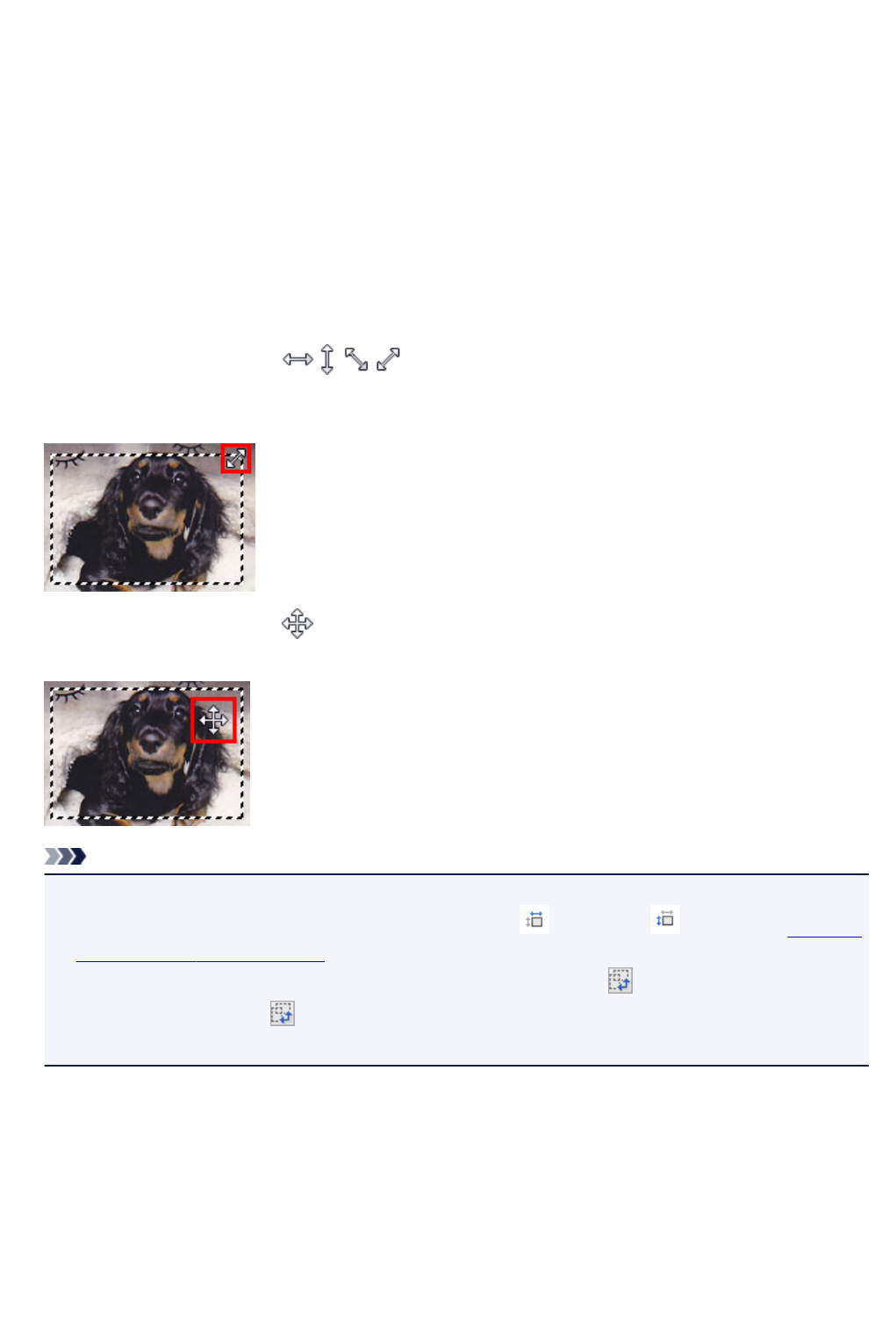
(2) Dünner Schnittrahmen
In der Miniaturansicht:
Ausgabeformat, Bildkorrekturen und andere Einstellungen auf der Registerkarte Basismodus (Basic
Mode) oder Erweiterter Modus (Advanced Mode) werden angewendet.
In der Gesamtbildansicht:
Stellt einen nicht ausgewählten Schnittrahmen dar. Die auf der Registerkarte Basismodus (Basic
Mode) oder Erweiterter Modus (Advanced Mode) vorgenommenen Einstellungen werden nicht
angewendet.
Schnittrahmen anpassen
Der Mauszeiger ändert sich in (Pfeil), wenn er über einem Schnittrahmen positioniert
wird. Wenn Sie dann klicken und den Mauszeiger in die Richtung des Pfeils ziehen, wird der
Schnittrahmen entsprechend erweitert oder reduziert.
Der Mauszeiger ändert sich in (Fadenkreuz), wenn er in einem Schnittrahmen positioniert wird.
Klicken Sie und ziehen Sie die Maus, um den gesamten Schnittrahmen zu verschieben.
Hinweis
• Auf der Registerkarte Erweiterter Modus (Advanced Mode) können Sie die Größe des
Schnittrahmens festlegen, indem Sie Werte in die Felder (Breite) und (Höhe) unter Eingabe-
Einstellungen (Input Settings) eingeben.
• Sie können einen Schnittrahmen um 90 Grad drehen, indem Sie auf (Seitenverhältnis wechseln)
klicken. Die Schaltfläche (Seitenverhältnis wechseln) ist jedoch nicht verfügbar, wenn als
Ausgabeformat (Output Size) die Option Flexibel (Flexible) ausgewählt wurde.
Mehrere Schnittrahmen erstellen
In der Miniaturansicht:
Pro Bild kann nur ein Schnittrahmen erstellt werden.
207
- Online-Handbuch 1
- Bitte zuerst lesen 6
- Vorsicht 8
- Marken und Lizenzen 9
- Suchtipps 13
- Bilder einfach organisieren 17
- Fotos automatisch platzieren 17
- USB-Verbindung 19
- Überblick über das Gerät 20
- Sicherheitshandbuch 21
- Sicherheitsvorkehrungen 22
- Environmental Information 24
- Paper types 25
- Hauptkomponenten 26
- Mehrere Objekte platzieren 31
- Nutzungsrechte von Bildern 35
- Technische Daten 36
- Scannen über den Computer 38
- Scannen mit IJ Scan Utility 40
- Integration in Anwendungen 41
- Einstellungen" 42
- Dokumente scannen 45
- Fotos scannen 46
- Mit automatischem Scannen: 53
- Ohne automatisches Scannen: 53
- Klicken Sie auf Foto (Photo) 57
- Ergebnisses aus 63
- Dialogfeld Einstellungen 66
- (1) Bereich Scan-Optionen 102
- Anweisungen (Instructions) 123
- Öffnet dieses Handbuch 123
- Standard (Defaults) 123
- (2) Bereich Scanergebnisse 125
- Fenster Bild zusammenfügen 127
- (4) Vorschaubereich 129
- (2) Symbolleiste 129
- (3) Miniaturansichtsbereich 129
- Verwandtes Thema 131
- Funktionen dieser Software 133
- Bildschirme 133
- Erweiterter Modus 134
- (Scanner-Treiber) scannen 135
- Starten von IJ Scan Utility 136
- Im Basismodus scannen 137
- Im erweiterten Modus scannen 140
- (Scanner-Treiber) 142
- Farbkorrektur usw.) 147
- AUS (OFF) EIN (ON) 148
- Ohne (None) Mittel (Medium) 149
- Farbeinstellung 151
- Vorher Nachher 152
- Sättigung 153
- Zyan erhöht Rot erhöht 154
- Helligkeit 156
- Kontrast 156
- Histogramm anpassen 158
- Farbtonkurve anpassen 162
- Grenzwert einstellen 165
- Registerkarte Basismodus 166
- Dialogfeld Voreinstellungen 166
- (3) Vorschaubereich 173
- Eingabe-Einstellungen 182
- Ausgabe-Einstellungen 184
- Bildeinstellungen 187
- Registerkarte Scanner 196
- Registerkarte Vorschau 198
- Registerkarte Scannen 200
- Registerkarte Farbeinstellung 202
- Objekte platzieren 204
- Anfänglicher Schnittrahmen 206
- Schnittrahmentypen 206
- Schnittrahmen anpassen 207
- Schnittrahmen löschen 208
- ScanGear-Version überprüfen 213
- ScanGear herunterladen 213
- ScanGear ist gelöscht 214
- Windows XP: 215
- Gerätestatus 216
- Computereinstellungen 216
- Auflösung 218
- Datenformate 218
- Farbabgleich 218
- Weitere Scan-Methoden 224
- Scannen mit WIA-Treiber 225
- (Custom) 228
- Scannen über die Scan-Tasten 232
- Was sind Scan-Tasten? 233
- SCAN-Taste) 235
- Drücken Sie die Taste SEND 237
- Scan-Taste – Einstellungen 238
- Windows Vista: 239
- Settings) an 241
- Klicken Sie auf OK 242
- Fehlersuche 243
- Probleme beim Scannen 244
- Niedrige Scan-Geschwindigkeit 255
- Hersteller der Anwendung 260
- Bereiche auf 265
- Objekt erneut 267
- (verkleinert) angezeigt 268
- Software-Probleme 269
- In anderen Fällen: 273
- CD-ROM oder Webseite neu 275
- Festplattenspeicher) 276
- Arbeitsspeicher) 277
- Wenn Sie einverstanden sind: 278
- Program: 279
- Ändern der Einstellungen: 279
 (10 pages)
(10 pages) (62 pages)
(62 pages) (120 pages)
(120 pages) (217 pages)
(217 pages)

 (178 pages)
(178 pages) (38 pages)
(38 pages) (17 pages)
(17 pages) (196 pages)
(196 pages)







Comments to this Manuals